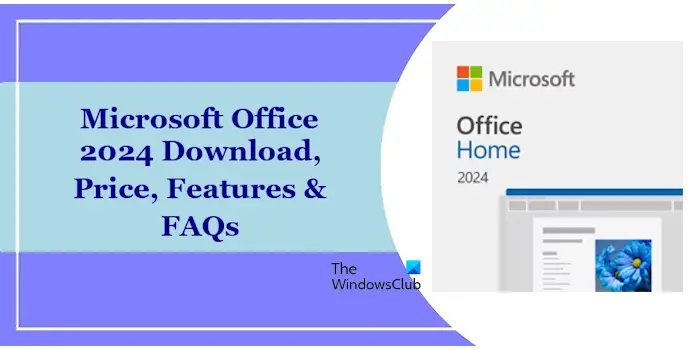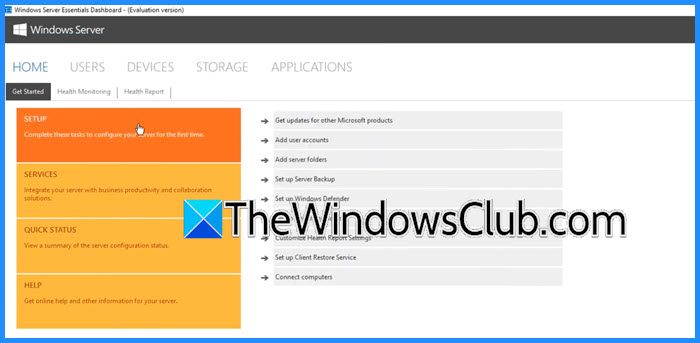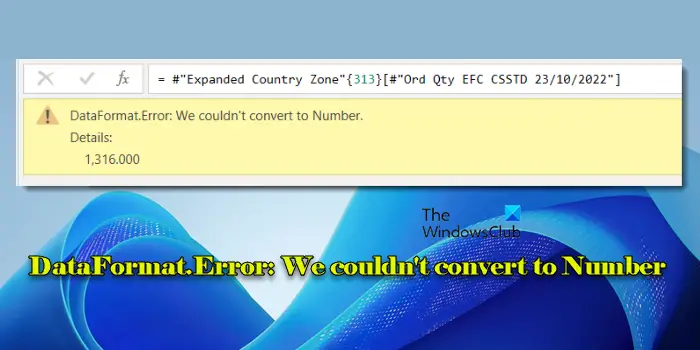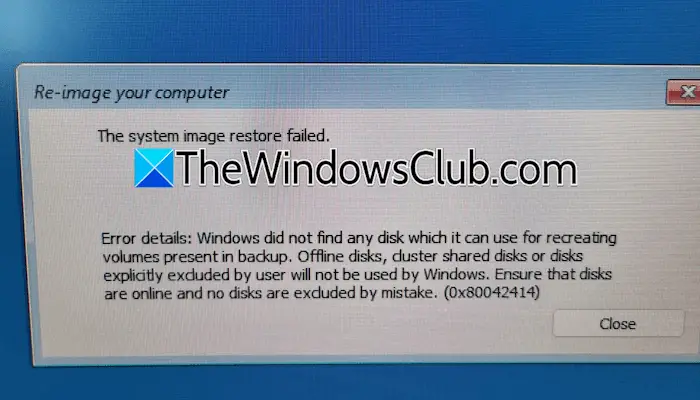有時,您必須卸載並重新安裝 Office 才能解決 Office 應用程序遇到的問題。您可以通過控制面板或 Windows 11 設置輕鬆卸載 Microsoft Office。但是,在某些情況下,卸載 Office 會失敗。在這種情況下,您可以使用Microsoft 365 卸載疑難解答。本文介紹如何使用此故障排除從系統中卸載 Microsoft Office。

如果您無法從系統中卸載 Office,您可以使用Microsoft 365 卸載疑難解答。我將向您展示如何使用它。要使用此疑難解答程序,請按照下列步驟操作:
單擊 Windows 11 搜索並輸入。
從搜索結果中選擇“獲取幫助”應用程序。
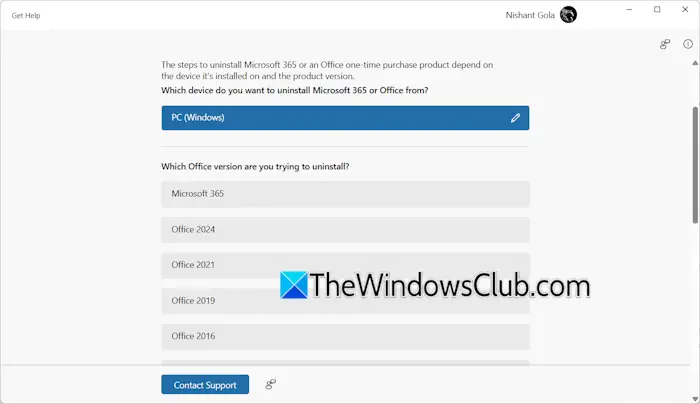
當出現“獲取幫助”應用程序時,鍵入無法卸載office在搜索欄中並按進入。要啟動疑難解答程序,您必須執行幾個步驟。
首先,選擇正確的操作系統:Windows 或 Mac。
現在,您必須選擇您的 Office 版本。選擇系統上安裝的正確 Office 版本後,將出現 Microsoft 365 卸載疑難解答。
您還可以啟動疑難解答程序直接點擊這裡。
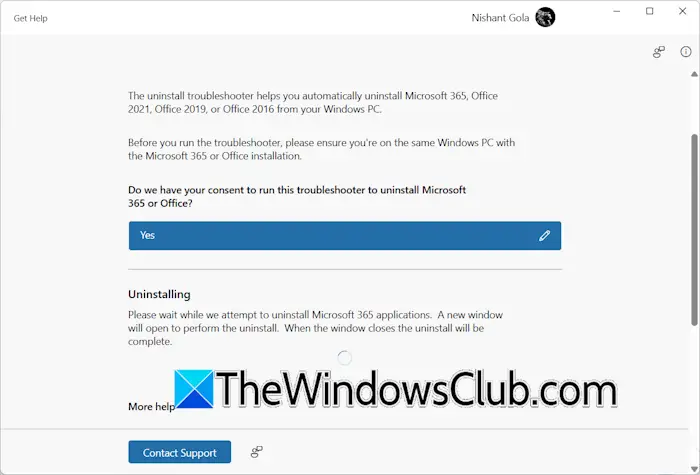
在下一步中,您必須同意從您的系統解決問題和 Office。選擇是的。單擊“是”後,卸載 Office 的過程將開始,您將看到以下消息:
我們正在嘗試卸載 Microsoft 365 應用程序,請稍候。將打開一個新窗口以執行卸載。當窗口關閉時,卸載即完成。
等待幾分鐘。一段時間後,PowerShell 窗口將打開並關閉。然後卸載過程將完成。
如何重新安裝 Office
如果您想在卸載 Office 後重新安裝它,可以通過從您的 Microsoft 帳戶下載其安裝程序文件來完成此操作。以下是如何做到這一點:
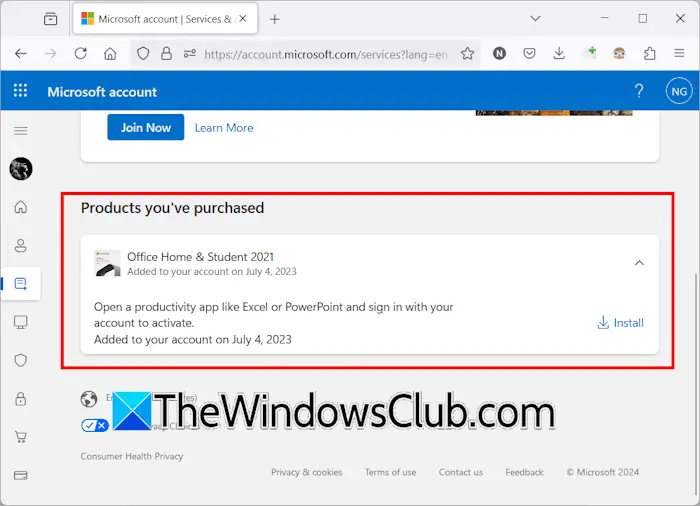
- 在網絡瀏覽器中登錄您的 Microsoft 帳戶。
- 選擇訂閱從左側選項卡。
- 您將在以下位置看到 Office 安裝程序您購買的產品右側部分。
- 單擊“安裝”下載安裝程序文件。
現在,運行安裝程序文件以重新安裝 Office。
就是這樣。我希望這有幫助。
有關的:
- 將修復 Office 訂閱激活問題
- 可以生成系統掃描報告
- 使用修復 Office 安裝問題
- 使用修復登錄問題
如何完全卸載 Microsoft Office 365?
您可以使用“獲取幫助”應用中的 Microsoft 365 卸載疑難解答或從系統中完全卸載 Microsoft Office 365。除了徹底刪除Office之外,SaRA工具還致力於解決多個Office問題。
閱讀下一篇:。

![在 Windows PC 上列印時印表機列印品質不佳 [修復]](https://sclub.recmg.com/tech/blogs/wp-content/uploads/2024/12/Fix-Poor-print-quality-of-Printer.png)